Autors Suprija Prabhu
Ikreiz, kad vēlaties instalēt programmatūru savā sistēmā, lejupielādējiet to no vietnes, un lielākā daļa programmatūras lejupielādes failu pēc noklusējuma tiek arhivēti. Ja jūsu interneta savienojums ir nestabils vai vājš, lejupielādētais arhivētais fails tiks bojāts, un, mēģinot izvilkt šo failu, tas radīs kļūdu un neļaus jums turpināt. Tātad, lai novērstu šo problēmu, jums ir jālabo šis fails, izmantojot WinRAR programmatūru. Šis raksts palīdzēs jums to atrisināt.
Kā labot bojātos arhīva failus operētājsistēmā Windows 11/10
1. darbība: Ar peles labo pogu noklikšķiniet arhivētajā failā.
Klikšķis Izvilkt uz “[faila nosaukums]\” no konteksta izvēlnes.

2. darbība: Tagad tiks parādīts kļūdas ziņojums, ka fails ir bojāts, kā parādīts tālāk.

3. darbība: palaidiet lietojumprogrammu WinRAR.
Nospiediet Win logotips taustiņu uz tastatūras un ierakstiet WinRAR.
Sist Ievadiet.

4. darbība: dodieties uz mapi, kurā ir bojāts arhīva fails.
Atlasiet arhivēto failu un noklikšķiniet uz Remonts kā parādīts zemāk esošajā attēlā.

5. darbība: Logā Remonts atlasiet Apstrādājiet bojāto arhīvu kā RAR.
Pēc tam noklikšķiniet uz labi kā parādīts.

6. darbība: drīz sāksies bojāto failu labošanas process.
Remonta process tiek pabeigts, tiklīdz tas tiek parādīts Gatavs.
Klikšķis Aizvērt.
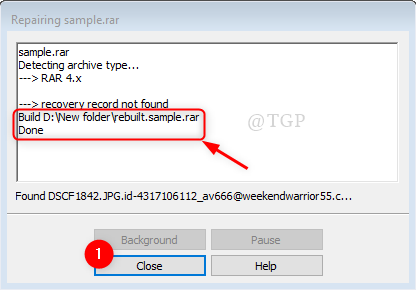
7. darbība: šajā darbībā saglabājiet jaunizveidoto arhīva failu un izdzēsiet vecāko.
Lai izvilktu failu:
- Ar peles labo pogu noklikšķiniet uz atjaunošanas RAR faila.
- Noklikšķiniet uz Izvilkt, lai “pārbūvēts.[faila nosaukums]\“.

8. darbība: varat pamanīt, ka RAR fails ir veiksmīgi izvilkts.
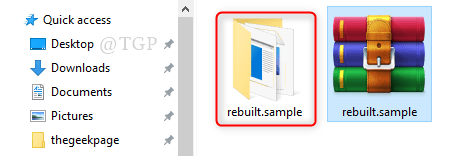
Šī ir vienkārša metode bojātā/bojātā arhīva faila atkopšanai un palīdz no tā izvilkt failus.
Ceru, ka šis raksts bija interesants, un atstājiet mums komentārus, ja tas bija noderīgs.
Paldies par lasīšanu!

